
Kawal penuding menggunakan Kekunci Tetikus pada Mac
Apabila anda mengaktifkan Kekunci Tetikus pada Mac, anda boleh mengerakkan penuding tetikus dan menekan butang tetikus menggunakan papan kekunci atau pad kekunci angka.
Ilustrasi berikut menunjukkan kekunci untuk menggunakan papan kekunci (kekunci di sebelah kiri) dan pada pad kekunci angka (kekunci di sebelah kanan) apabila Kekunci Tetikus diaktifkan.
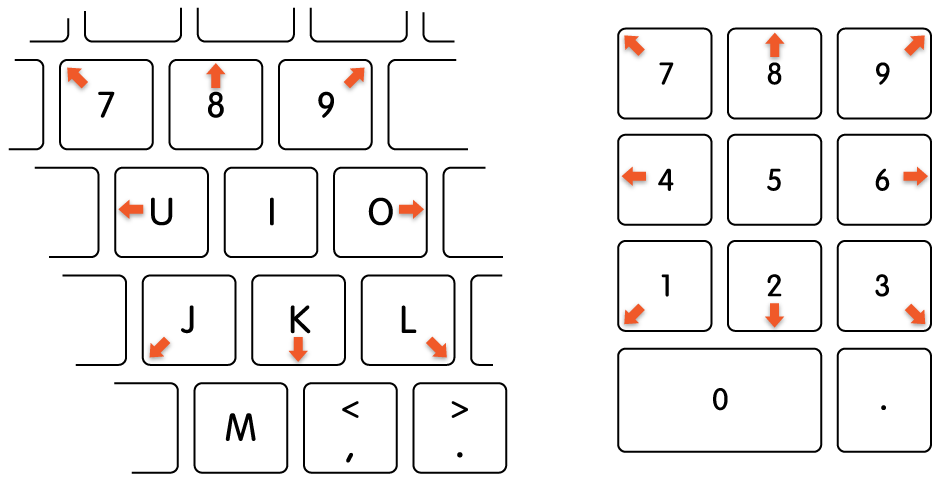
Nota: Apabila Kekunci Tetikus diaktifkan, anda tidak boleh menggunakan papan kekunci atau pad kekunci angka untuk memasukkan teks.
Gerakkan penuding tetikus:
Dengan pad kekunci angka: Gunakan kekunci 7, 8, 9, 4, 6, 1, 2, 3 pada pad kekunci.
Dengan papan kekunci: Gunakan kekunci 7, 8, 9, U, O, J, K, L.
Klik butang tetikus:
Dengan pad kekunci angka: Tekan 5 pada pad kekunci.
Dengan papan kekunci: Tekan I.
Tekan dan tahan butang tetikus:
Dengan pad kekunci angka: Tekan 0 (sifar) pada pad kekunci.
Dengan papan kekunci: Tekan M.
Lepaskan butang tetikus:
Dengan pad kekunci angka: Tekan “.” (tempoh) pada pad kekunci.
Dengan papan kekunci: Tekan “.” (tempoh).
Untuk mengaktifkan atau menyahaktifkan Kekunci Tetikus dengan cepat menggunakan panel Pintasan Kebolehcapaian, tekan Option-Command-F5 (atau jika Mac atau Magic Keyboard anda mempunyai Touch ID, tekan Touch ID tiga kali dengan cepat).
Anda juga boleh menggunakan pintasan papan kekunci, suis bantuan, atau riak wajah untuk melaksanakan tindakan tetikus, seperti kiri, kanan, atau dwiklik. Pilih menu Apple 
